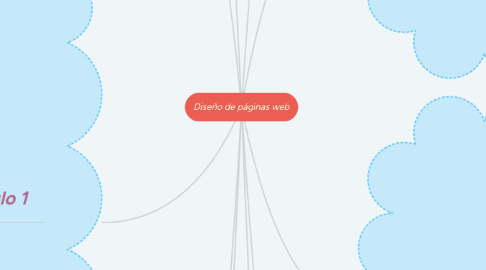
1. capitulo 1
1.1. consorcio para la web
1.1.1. El W3C es una asociación internacional que se fundó en 1994 con la intención de proponer pautas y protocolos comunes para que todos los usuarios pudieran obtener el máximo potencial y favorecer la evolución de la Word Wide Web (www)
1.2. Iniciativa para la accesibilidad (WAI)
1.2.1. La WAI es un área de trabajo incluida en el consorcio W3C cuyo objetivo es promover y garantizar el acceso a la web de cualquier persona
1.3. Pautas de accesibilidad
1.3.1. El trabajo de la WAI ha dado como resultado una serie de directrices que se han tomado como referencia para elaborar la legislación
1.4. Intercambio de información
1.4.1. Los documentos pueden crearse con diferentes programas. Estos les confieren características particulares que determinan el formato del documento y las aplicaciones que permitirán visualizarlo y editarlo
1.5. Tipos de formato
1.5.1. El formato de un documento determina sus características y viene dado por su especificación
1.5.1.1. Formato cerrado o propietario: La especificación de estos formatos no está publicada y, por tanto, solo la pueden utilizar las aplicaciones de su propiedad
1.5.1.2. Formato publicado: Su especificación pertenece a empresas
1.5.1.3. Formato abierto: La especificación de estos formatos está publicada en su totalidad
2. capitulo 3
2.1. Editores de texto
2.1.1. cualquier editor de texto se pueden crear páginas web
2.2. Editores visuales
2.2.1. permiten crear páginas web sin tener conocimientos de HTML
2.2.1.1. KompoZer es un editor de software libre que permite visualizar los documentos con su aspecto real
2.2.1.2. Adobe Dreamweaver es uno de los editoresde documentos HTML comerciales más utilizados
2.3. Herramientas de la web 2.0
2.3.1. se pueden crear documentos HTML utilizando herramientas de la web 2.0
2.4. Editores online
2.4.1. se pueden crear páginas web sin necesidad de utilizar ninguna aplicación específica
2.5. Gestores de contenidos
2.5.1. sistema de gestión de contenidos es una plataforma que permite crear una estructura de soporte para que los usuarios puedan publicar información con un diseño común
3. capítulo 4
3.1. Crear y administrar un sitio web local
3.1.1. antes de iniciar la creación de una página web, se debe crear una carpeta en el disco duro del ordenador que actuará como sitio web local
3.2. Crear una página web
3.2.1. 1. menú archivo nuevo 2. activar las opciones que se deseen 3. clic en crear
3.3. Escribir texto en una página web
3.3.1. para escribir texto en una página web basta con situar el cursor en el punto adecuado y escribir directamente
3.3.2. modificar el formato de los caracteres
3.3.3. escribir una lista
3.3.4. modificar el formato de los párrafos
3.3.4.1. estilo
3.3.4.2. alineación
4. Capítulo 7
4.1. ¿ Qué son los vínculos relativos?
4.1.1. Todos los elementos que se incluyen en una página web, excepto el texto escrito no se almacenan en el archivo de la página sino envinculos de cada elemento
4.2. Insertar una imagen
4.2.1. modo de insertar: guardar en la página web, situar el cursor donde quieras poner l imagen, hacer clic en imagen, activar ubicación, activar la URL es relativa, escribir un texto, activar dimensiones y aceptar
4.3. Modificar una imagen
4.3.1. cambiar el tamaño
4.3.1.1. dimensiones y propiedades de la imagen
4.3.2. distribuir texto alrededor
4.3.2.1. propiedades de la imagen, apariencia, cambiar los valores y aceptar
5. Capítulo 9
5.1. Lenguaje HTML
5.1.1. es el que se utiliza para crear páginas web, conjunto de palabras clave, activado en KompoZer con la opción código fuente
5.2. Etiquetas HTML
5.2.1. los elementos de este lenguaje están constituidos por un conjunto de elementos, se declaran con etiquetas se pueden visualizar con el modo de diseño y vista
6. Capitulo 2
6.1. ¿Qué es una página web? Las páginas web o documentos que conforman la world wide web
6.1.1. ¿Qué es un sitio web?
6.1.1.1. Un sitio web es un conjunto de páginas web preferencialesa una persona, empresa o entidad
6.2. Tipos de páginas web
6.2.1. Páginas web estáticas: son documentos HTML, muestran información
6.2.2. Páginas web animadas: se pueden animar incluyendo scrips o applets
6.2.3. Páginas web dinámicas: ofrecen al usuario la posibilidad de interactuar con la página
6.2.4. Páginas web de contenidos: los gestores de contenidos proporcionan una plataforma en la que los usuarios pueden participar
7. Capítulo 5
7.1. Cambiar los colores de una página
7.1.1. formato, colores y fondo de página, usar colores personalizados, fondo y aceptar
7.2. Guardar una página web
7.2.1. Hacer clic en guardar , escribir el título del texto, aceptar después guardar página como... activas la carpeta, index y guardar
7.3. Cambiar las propiedades de una página
7.3.1. especificar en el cuadro de diálogo que se activa mediante título y propiedades de la página del menú formato
7.4. Modos de edición
7.4.1. diseño
7.4.1.1. visualizar el resultado final
7.4.2. código de fuente
7.4.2.1. trabajar escribiendo y modificando
7.4.3. dividir
7.4.3.1. para mostrar el diseño de la página
7.5. Comprobar las páginas creadas
7.5.1. Hacer clic sobre el botón navegar, para ver la página en otro navegador hay que activar su ventana y cargarla mediante la opción abrir
7.6. Trabajar con varias páginas web
7.6.1. siguen estando abiertas a no ser que se cierren con la opción cerrar o con el botón de la X. KompoZer permite tener abiertos varios documentos a la vez
8. Capítulo 6
8.1. Insertar una tabla como estructura de la página web
8.1.1. clic sobre el botón tabla, pestaña preciso, definir la estructura de la página y aceptar
8.2. Insertar una tabla para mostrar datos
8.2.1. indicar su tamaño en píxeles o ajustarlo
8.3. Escribir texto en una tabla
8.3.1. Basta con activar sus distintas celdas y escribir
8.4. modificar la estructura de una tabla
8.4.1. insertar o eliminar filas y columnas
8.4.1.1. para añadir:tabla, insertar, elegir: fila superior, fila inferior, columna anterior para eliminar: tabla, borrar y elegir: fila, colummna , celda...
8.4.2. Unir celdas
8.4.2.1. seleccionar las celdas que se quieren unir, abrir tabla y la opción unir celdas seleccionadas
8.5. Cambiar el aspecto de una tabla
8.5.1. tabla, propiedades de la tabla, activar las fichas tabla o celdas, modificar celdas, selección, aceptar
9. Capítulo 8
9.1. Crear un enlace de texto
9.1.1. guardar la página, seleccionar un texto de index, localizar y seleccionar el archivo, comprobar la URL y aceptar
9.2. Crear un enlace a una imagen
9.2.1. guardar página web, hacer clic en la imagen seleccionada, darle a enlace, especificar la URL, enlazar y comprobar y clic en aceptar
9.3. Crear un enlace a una página de internet
9.3.1. escribir la URL de forma correcta
9.4. Crear un enlace a otros tipos de documentos
9.4.1. por ejemplo el PDF , el proceso es el mismo que los anteriores lo habitual es que se abran en una nueva ventana
9.5. Crear un enlace a un correo electrónico
9.5.1. el modo de hacerlo es el habitual con la única diferencia de que la URL ha de ser una dirección de correo electrónico válida
9.6. Crear un enlace a un vídeo
9.6.1. existen muchos formatos de vídeo, en los documentos HTML se deben utilizar formatos de vídeo que ofrezcan buena calidad, se debe crear un enlace con la URL del archivo del vídeo
10. Capítulo 10
10.1. Hojas de estilo en páginas web
10.1.1. los estilos son reglas e instrucciones que definen el aspecto de los elementos de una página web
10.2. Crear una hoja de estilos enlazada
10.2.1. abrir una página web, botón CSS, desplegar y hoja de estilos enlazada, escribir el nombre que se le quiera dar a la página, crear hoja de estilos
10.3. Crear reglas de estilo
10.3.1. comprobar la hoja creada anteriormente, desplegar el botón y seleccionar regla de estilo, activar la opción estilo aplicado a todos los elementos de tipo desplegar h1 y título 1, crear regla de estilo, la ficha texto y clic en aceptar
10.3.2. crear una regla de estilo para asignar el mismo color a todas las páginas
10.3.2.1. clic en CSS, activar la hoja, regla de estilos, opción estilo aplicado a todas las opciones de este tipo, seleccionar body, crear regla de estilo, fondo y aceptar

